PPT中如何增加项目个数
2023-01-03 11:33:43作者:极光下载站
相信经常使用powerpoint演示文稿这款软件的小伙伴们应该对其中的SmartArt都比较熟悉,在PowerPoint演示文稿中点击打开SmartArt窗口后,我们可以选择添加一些流程图,关系图,循环图等等,将纯文本信息以图像的方式展现出来,更能展现文字内容之间的关系,方便观众进行记忆。如果我们在PPT中插入SmartArt图形后需要增加项目个数,小伙伴们知道该如何进行操作吗,其实操作方法是非常简单的。我们可以通过多张方法进行添加。小编这里为大家带来三种方,都能保证成功增加项目个数,小伙伴们可以分别尝试三种不同的操作方法。接下来,小编就来和小伙伴们分享具体的的操作步骤了,有需要或者是有兴趣了解的小伙伴们快来和小编一起往下学习吧!
操作步骤
第一步:双击打开需要增加项目个数的PPT,在“插入”选项卡中找到并点击“SmartArt”按钮;
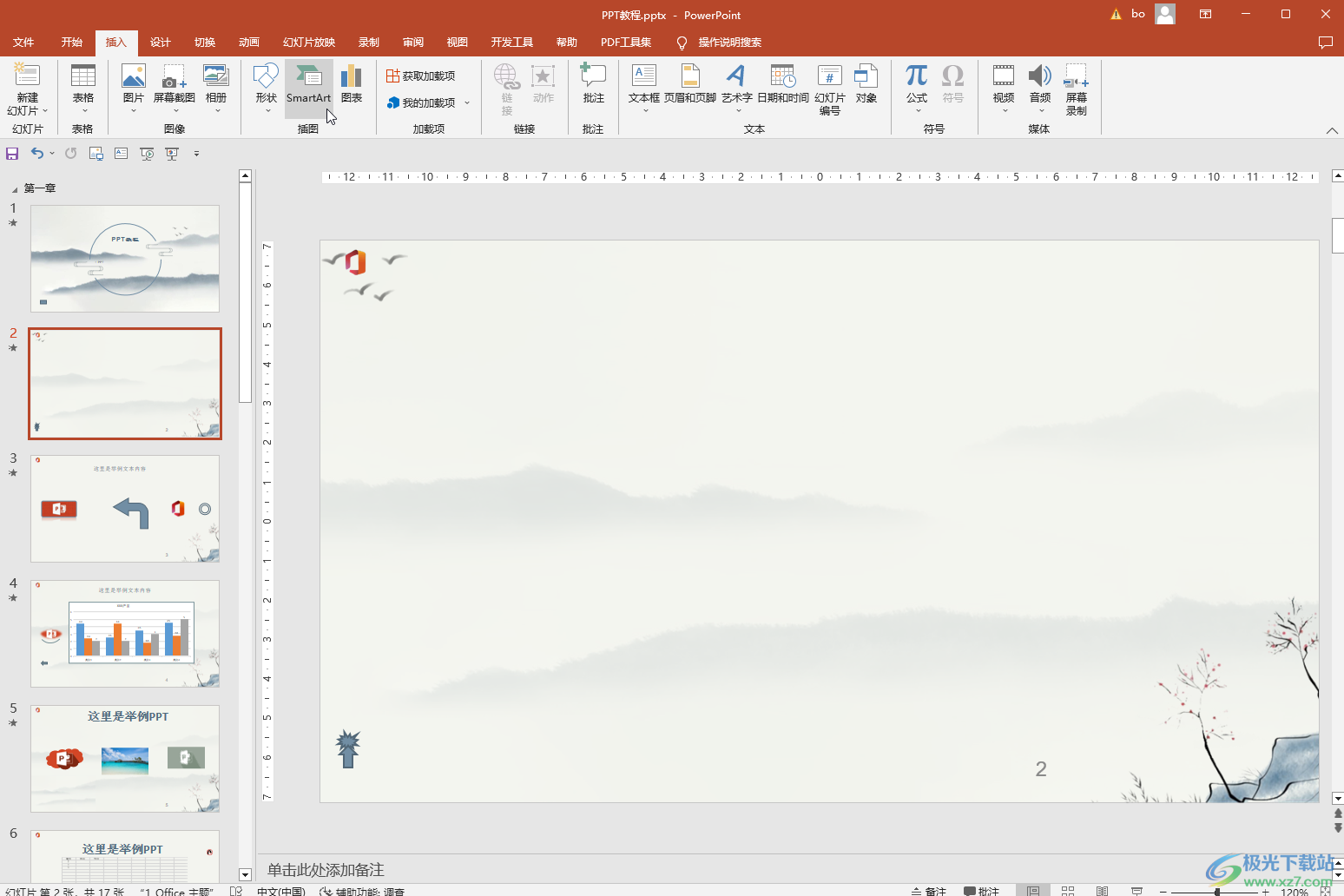
第二步:接着在打开的窗口左侧可以按照分类选择SmartArt图形,在中间点击某个SmartArt图形可以在右侧看到预览效果简单介绍,选择好以后点击“确定”按钮进行添加;
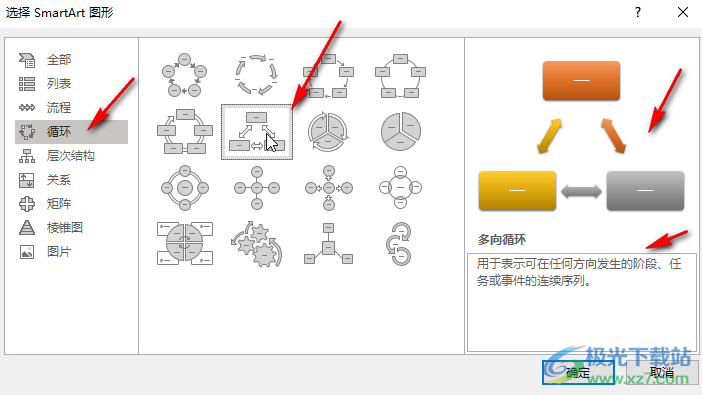
第三步:如图所示是添加SmartArt图形后的初始效果;
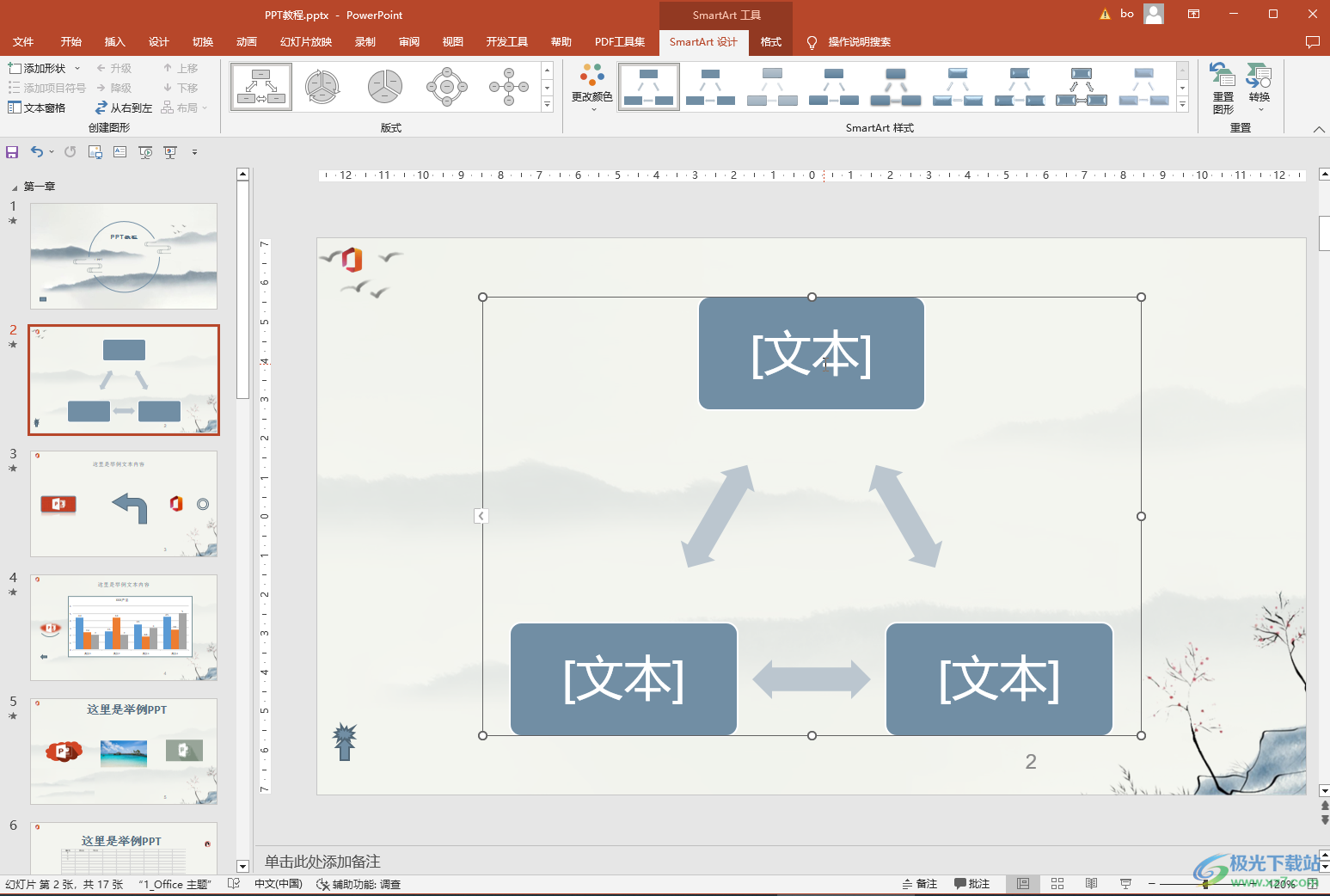
第四步:方法1.点击选中某个项目后,右键点击一下并在子选项中点击“添加形状”,就可以在子选项中选择“在后面添加形状”或者“在前面添加形状”;
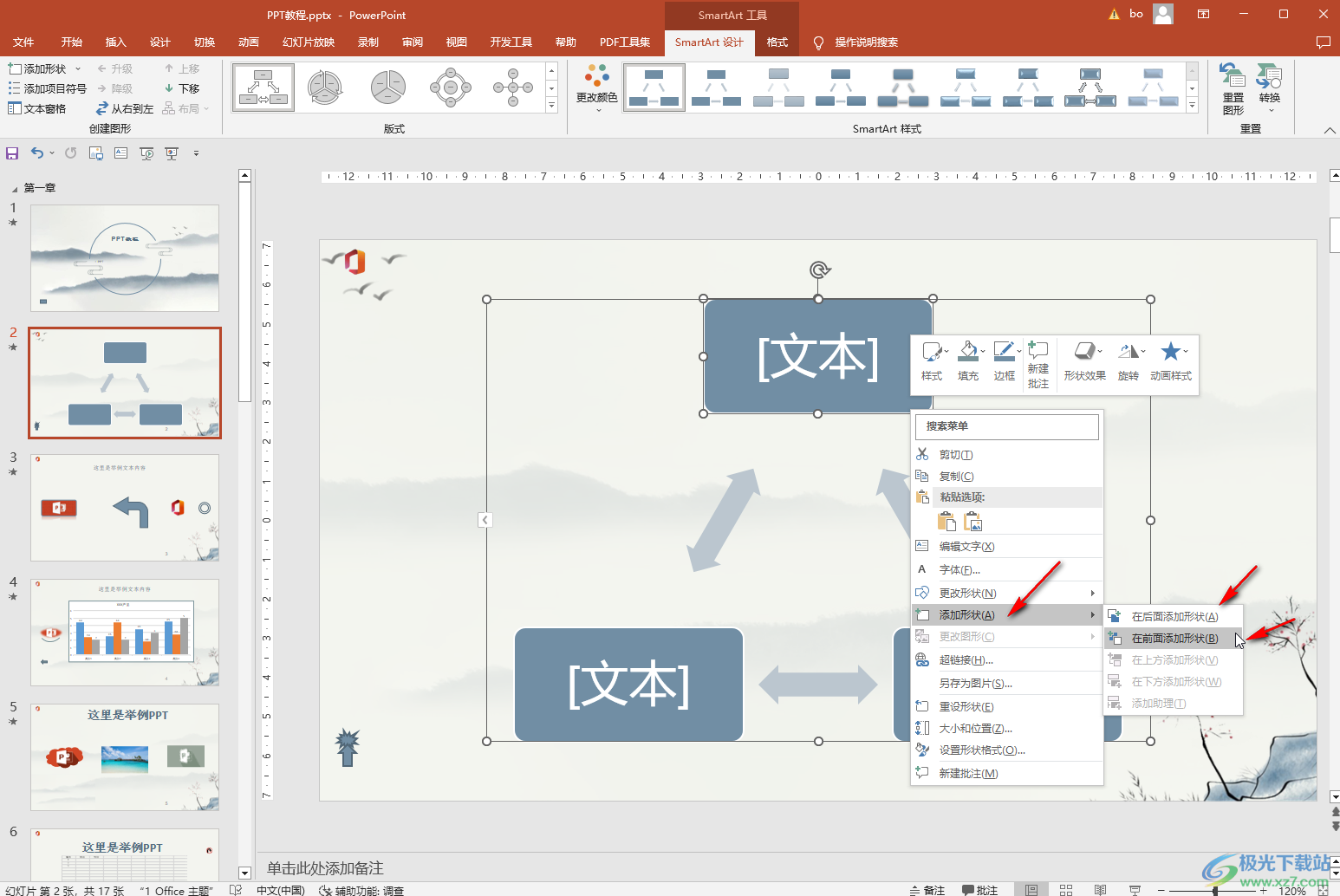
第五步:方法2.我们还可以点击选中SmartArt后,在自动出现的“SmartArt工具”下点击“SmartArt设计”,接着点击“添加形状”按钮并在子选项中选择添加的位置;
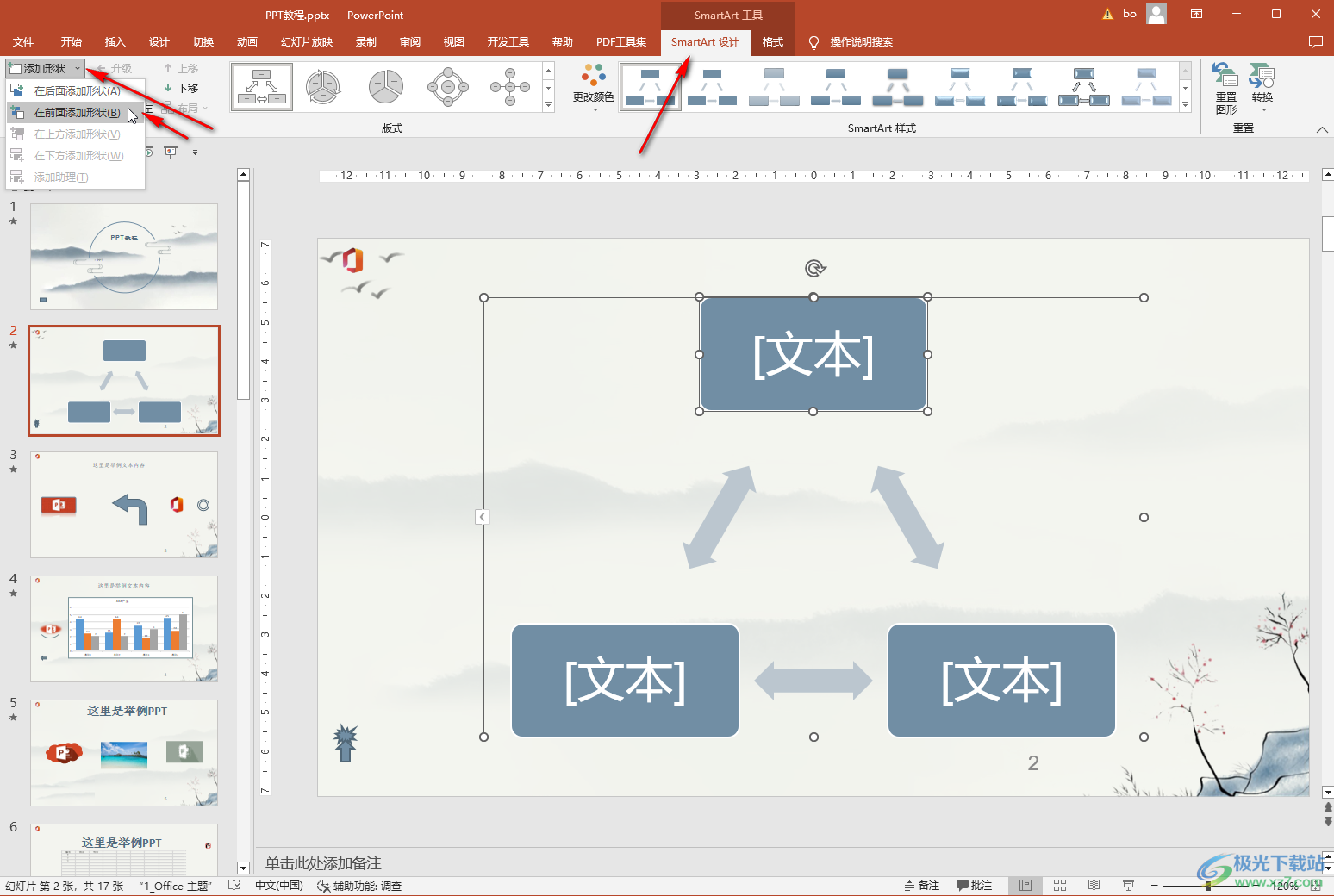
第六步:方法3.在SmartArt形状左侧点击箭头图标后,在展开的文字栏中点击定位到需要添加形状的位置,按下enter键就可以快速进行添加了;
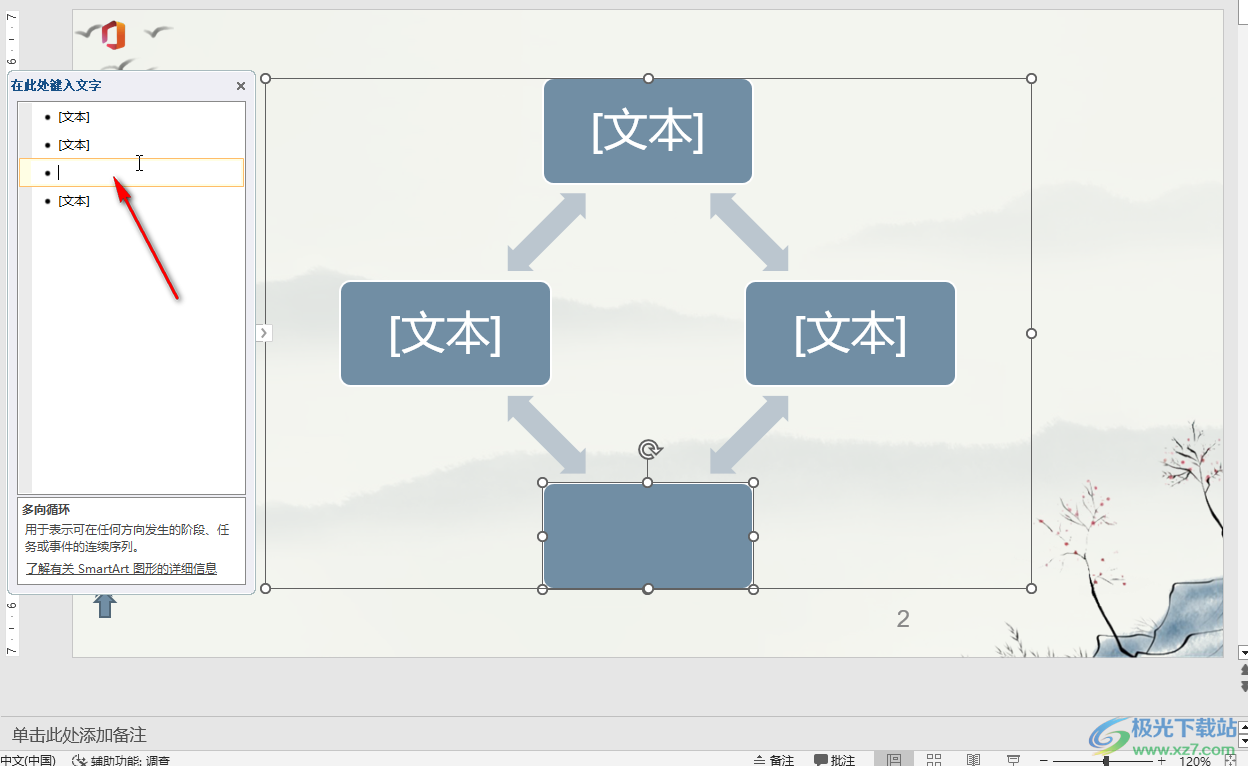
第七步:后续可以直接点击在SmartArt中输入文字,在“SmartArt工具”下可以更改SmartArt图形的版式,设置想要的样式效果。
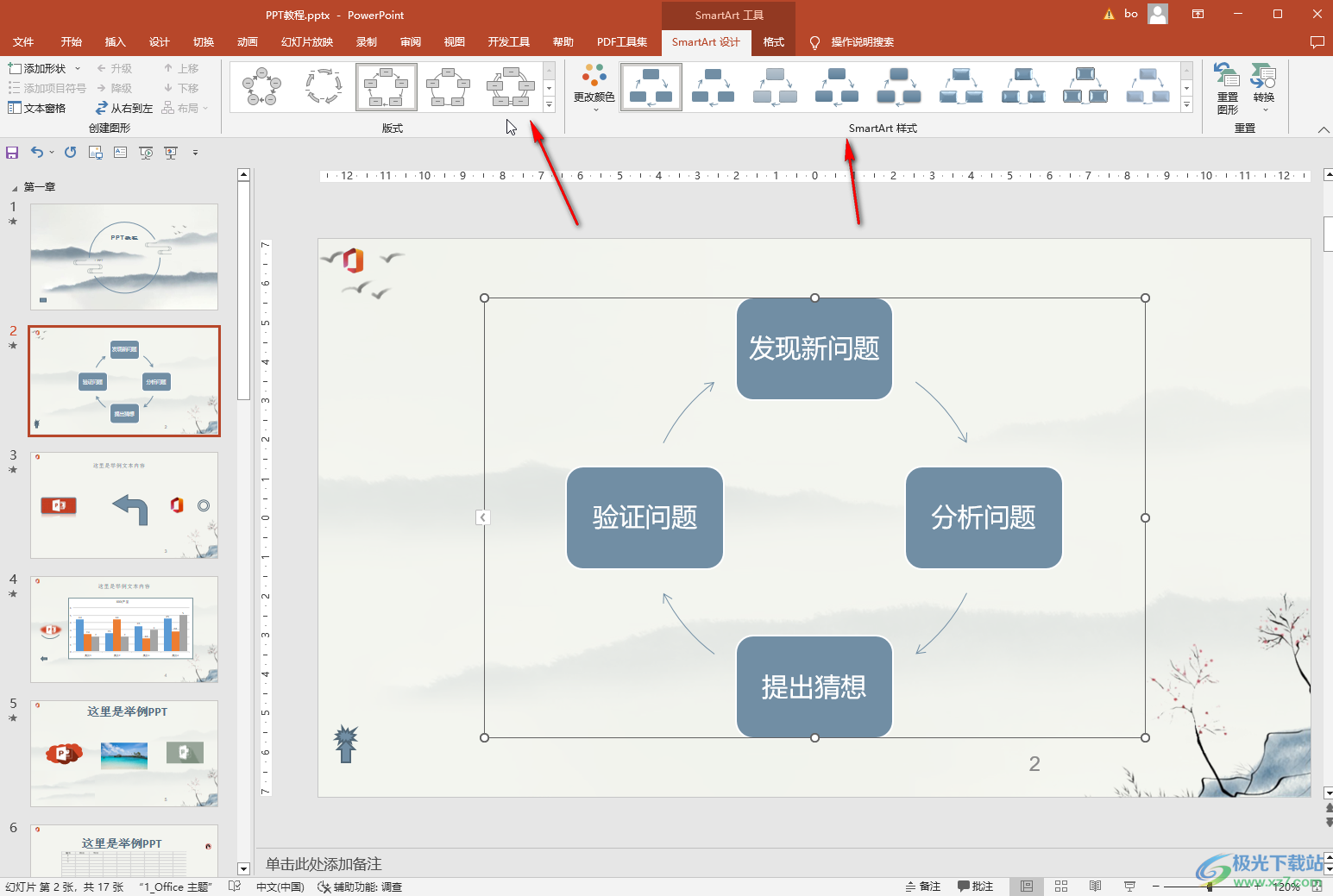
以上就是PowerPoint演示文稿中增加项目个数的方法教程的全部内容了。以上三种方法操作起来都是非常简单方便的,小伙伴们可以都尝试一下。在SmartArt工具下,我们还可以点击“升级”或者“降级”设置项目内容的级别,点击“上移”或者“下移”调整项目内容的顺序,设置从右到左进行排序,设置文本窗格,重置图形,进行转换,更改SmartArt图形的颜色,样式等等。
